Peugeot Expert Tepee 2014 Инструкция по эксплуатации (in Russian)
Manufacturer: PEUGEOT, Model Year: 2014, Model line: Expert Tepee, Model: Peugeot Expert Tepee 2014Pages: 260, PDF Size: 13.73 MB
Page 171 of 260
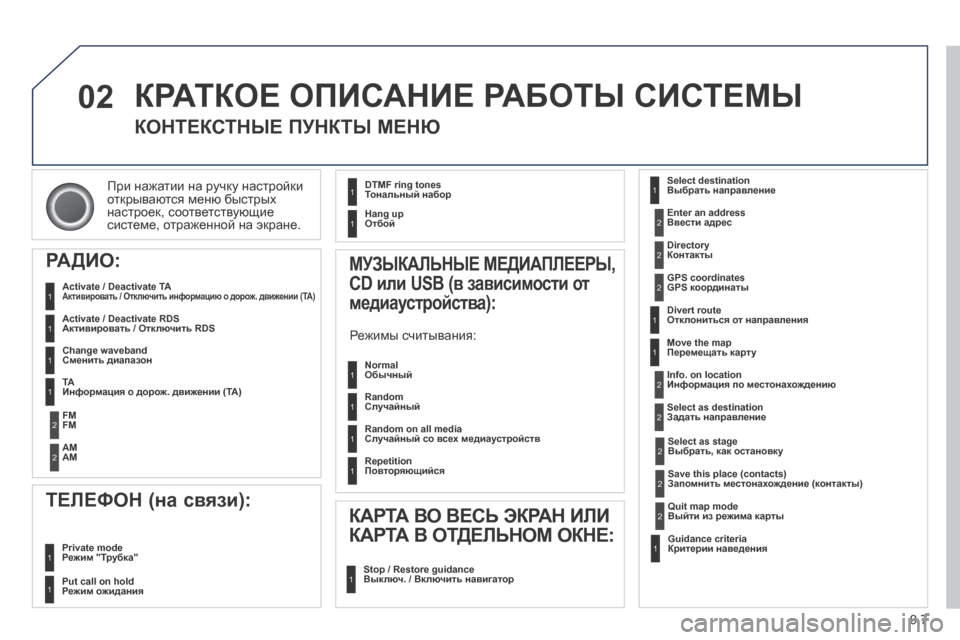
9.7
02
При нажатии на ручку настройки открываются меню быстрых настроек, соответствующие системе, отраженной на экране.
КРАТКОЕ ОПИСАНИЕ РАБОТЫ СИСТЕМЫ
КОНТЕКСТНЫЕ ПУНКТЫ МЕНЮ
РАДИО:
Activate / Deactivate TA Активировать / Отключить информацию о дорож. движении (ТА)
Activate / Deactivate RDS Активировать / Отключить RDS
МУЗЫКАЛЬНЫЕ МЕДИАПЛЕЕРЫ,
СD или USB (в зависимости от
медиаустройства):
Режимы считывания:
Normal Обычный
Random Случайный
Random on all media Случайный со всех медиаустройств
Repetition Повторяющийся
ТЕЛЕФОН (на связи):
Private mode Режим "Трубка"
КАРТА ВО ВЕСЬ ЭКРАН ИЛИ
КАРТА В ОТДЕЛЬНОМ ОКНЕ:
Stop / Restore guidance Выключ. / Включить навигатор
Select destination Выбрать направление
Enter an address Ввести адрес
Directory Контакты
GPS coordinates GPS координаты
Divert route Отклониться от направления
Move the map Перемещать карту
Info. on location Информация по местонахождению
Select as destination Задать направление
Select as stage Выбрать, как остановку
Save this place (contacts) Запомнить местонахождение (контакты)
Quit map mode Выйти из режима карты
Guidance criteria Критерии наведения
Put call on hold Режим ожидания
DTMF ring tones Тональный набор
Hang up Отбой
1
1
1
1
1
1
1
1
2
2
2
2
2
1
2
2
2
1
1
1
1
1
1
Change waveband Сменить диапазон
F M FM
A M A M
2
2
1
TA Информация о дорож. движении (TA) 1
Page 172 of 260

9.8
03 БЛОК УПРАВЛЕНИЯ НА РУЛЕВОМ КОЛЕСЕ
РАДИОПРИЕМНИК: выбор из памяти предыдущей / следующей станции.
Выбор следующей позиции в записной книжке.
Смена источника аудиосигнала.
Исходящий вызов по записной книжке.
Ответить/Завершить разговор.
Нажатие более 2 секунд: доступ к записной книжке.
РАДИОПРИЕМНИК: переход к предыдущей станции по списку.
При длительном нажатии: автоматический поиск в нижнем диапазоне.
CD: выбор предыдущей страницы.
CD: при длительном нажатии: быстрая прокрутка назад.
РАДИОПРИЕМНИК: переход к следующей станции по списку.
При длительном нажатии: автоматический поиск в верхнем диапазоне.
CD: выбор следующей страницы.
CD: при длительном нажатии: быстрая прокрутка вперед.
Увеличение уровня громкости.
Понижение уровня громкости.
Приглушение звука: одновременным нажатием на кнопки повышения и понижения уровня громкости.
Восстановление звука - нажатием на любую из двух кнопок уровня громкости.
Page 173 of 260
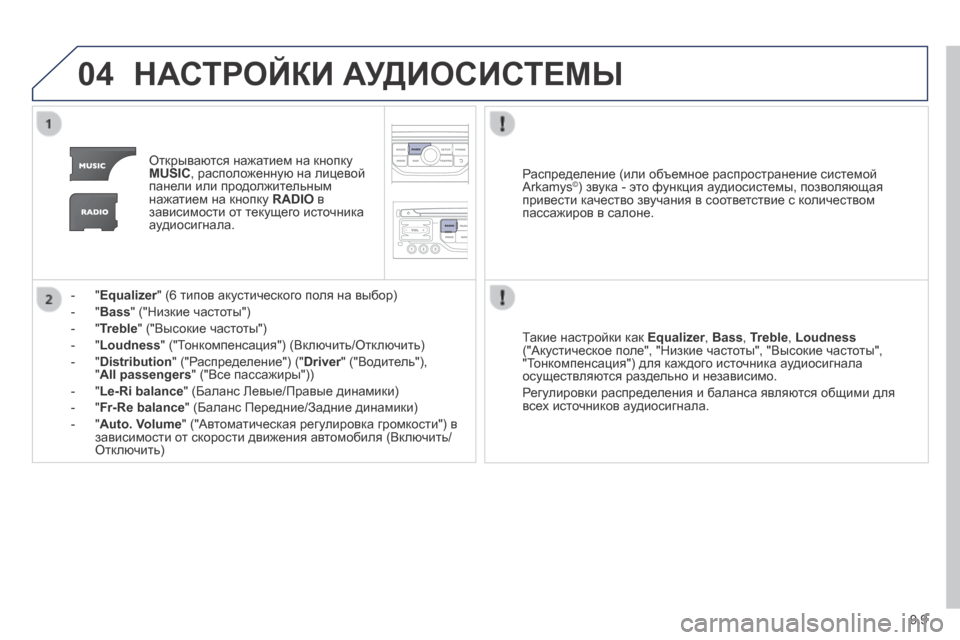
9.9
04 НАСТРОЙКИ АУДИОСИСТЕМЫ
Открываются нажатием на кнопку MUSIC , расположенную на лицевой панели или продолжительным нажатием на кнопку RADIO в зависимости от текущего источника аудиосигнала.
- " Equalizer " (6 типов акустического поля на выбор) Equalizer " (6 типов акустического поля на выбор) Equalizer
- " Bass " ("Низкие частоты")
- " Treble " ("Высокие частоты")
- " Loudness " ("Тонкомпенсация") (Включить/Отключить)
- " Distribution " ("Распределение") (" Driver " ("Водитель"), Driver " ("Водитель"), Driver" All passengers " ("Все пассажиры"))
- " Le-Ri balance " (Баланс Левые/Правые динамики)
- " Fr-Re balance " (Баланс Передние/Задние динамики)
- " Auto. Volume " ("Автоматическая регулировка громкости") в зависимости от скорости движения автомобиля (Включить/Отключить)
Такие настройки как Equalizer , Equalizer , EqualizerBass , Treble , Loudness("Акустическое поле", "Низкие частоты", "Высокие частоты", "Тонкомпенсация") для каждого источника аудиосигнала осуществляются раздельно и независимо.
Регулировки распределения и баланса являются общими для всех источников аудиосигнала.
Распределение (или объемное распространение системой Arkamys©) звука - это функция аудиосистемы, позволяющая привести качество звучания в соответствие с количеством пассажиров в салоне.
Page 174 of 260
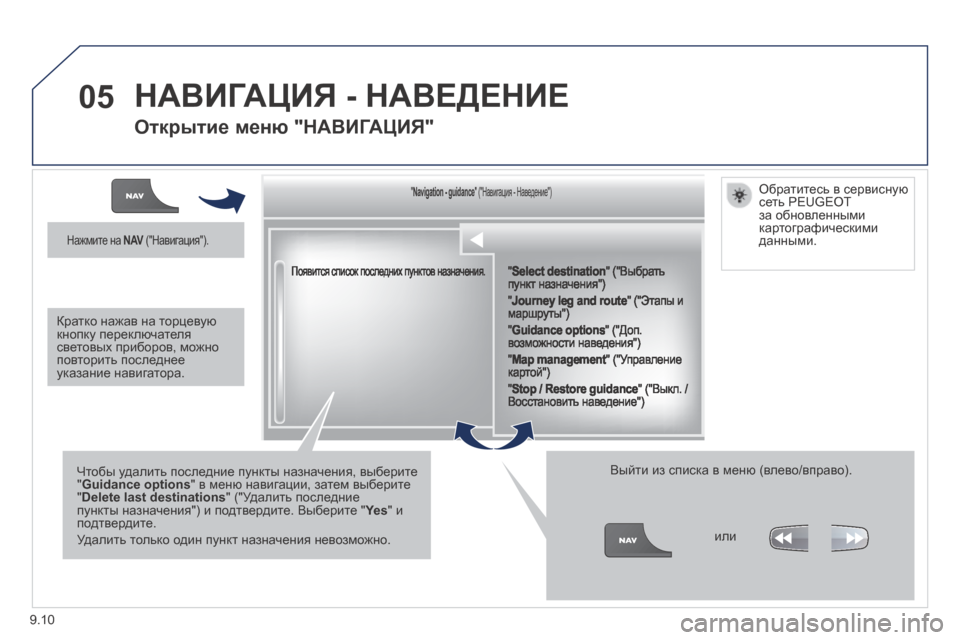
9.10
05
Появится список последних пунктов назначения.
" " " " " " " " " " " " " " " " " " " " " " " Navigation - guidanceNavigation - guidanceNavigation - guidanceNavigation - guidanceNavigation - guidanceNavigation - guidanceNavigation - guidanceNavigation - guidanceNavigation - guidanceNavigation - guidanceNavigation - guidanceNavigation - guidanceNavigation - guidanceNavigation - guidanceNavigation - guidanceNavigation - guidanceNavigation - guidanceNavigation - guidanceNavigation - guidanceNavigation - guidanceNavigation - guidanceNavigation - guidanceNavigation - guidanceNavigation - guidanceNavigation - guidanceNavigation - guidanceNavigation - guidanceNavigation - guidance " ("Навигация - Наведение") " ("Навигация - Наведение") " ("Навигация - Наведение") " ("Навигация - Наведение") " ("Навигация - Наведение") " ("Навигация - Наведение") " ("Навигация - Наведение") " ("Навигация - Наведение") " ("Навигация - Наведение") " ("Навигация - Наведение") " ("Навигация - Наведение") " ("Навигация - Наведение") " ("Навигация - Наведение") " ("Навигация - Наведение") " ("Навигация - Наведение") " ("Навигация - Наведение") " ("Навигация - Наведение") " ("Навигация - Наведение") " ("Навигация - Наведение") " ("Навигация - Наведение") " ("Навигация - Наведение") " ("Навигация - Наведение") " ("Навигация - Наведение") " ("Навигация - Наведение") " ("Навигация - Наведение") " ("Навигация - Наведение") " ("Навигация - Наведение") " ("Навигация - Наведение") " ("Навигация - Наведение")
Чтобы удалить последние пункты назначения, выберите " Guidance options " в меню навигации, затем выберите " Delete last destinations " ("Удалить последние пункты назначения") и подтвердите. Выберите " Ye sпункты назначения") и подтвердите. Выберите " Ye sпункты назначения") и подтвердите. Выберите " " и подтвердите.
Удалить только один пункт назначения невозможно.
Выйти из списка в меню (влево/вправо).
" Select destination " ("Выбрать пункт назначения")
" Journey leg and route " ("Этапы и маршруты")
" Guidance options " ("Доп. возможности наведения")
" Map management " ("Управление Map management " ("Управление Map managementкартой")
" Stop / Restore guidance " ("Выкл. / Восстановить наведение")
НАВИГАЦИЯ - НАВЕДЕНИЕ
Открытие меню "НАВИГАЦИЯ"
Нажмите на N AV ("Навигация"). N AV ("Навигация"). N AV
и л и
Обратитесь в сервисную сеть PEUGEOT за обновленными картографическими данными.
Кратко нажав на торцевую кнопку переключателя световых приборов, можно повторить последнее указание навигатора.
Page 175 of 260

9.11
05
Нажмите на N AV ("Навигация"), N AV ("Навигация"), N AVчтобы открыть меню " Navigation - guidance " ("Навигация-Наведение").
ВЫБОР НОВОГО НАПРАВЛЕНИЯ
НАВИГАЦИЯ - НАВЕДЕНИЕ
ВЫБОР КОНЕЧНОГО ПУНКТА
Выберите " Select destination " ("Выбрать направление") и подтвердите, затем выберите " Enter an address " ("Ввести адрес") и подтвердите.
Выберите функцию " Country " ("Страна"), затем подтвердите.
выберите функцию " Town " ("Город"), затем подтвердите, чтобы зарегистрировать город назначения.
Наберите город по буквам, подтверждая каждую из них нажатием на ручку настройки.
Из предоставленного списка выберите нужный город и подтвердите выбор.
При нажатии на кнопку "List" ("Список") на дисплее открывается список городов данной страны в виде перехватывающей подсказки, срабатывающей при наборе первых букв.
Вращая ручку настройки, выберите "OK" , затем подтвердите.
По возможности дополните информацю " Road: " ("Дорога") и " Номер /Пересечение дорог /Пересечение дорог " тем же /Пересечение дорог " тем же /Пересечение дорогспособом.
Выберите " Archive " ("Архив") для запоминания введенного адреса в контактной строке.
Система позволяет внести до 400 адресов.
Нажмите на " OK ", чтобы запустить поиск.
Выберите критерий поиска: " Fastest route " ("Более быстрый путь"), " Shortest route " ("Ближайший путь") или оптимизируйте " Distance/Time " ("Расстояние/Время"), затем выберите более узкие критерии: " With tolls " ("С дорожной пошлиной"), " With Ferry " ("Паром"), With Ferry " ("Паром"), With Ferryили " Traffi c info " ("Дорожная информация"), затем нажмите на " OK " для подтверждения выбора. OK " для подтверждения выбора. OK
Page 176 of 260

9.12
05
ВЫБОР КОНЕЧНОГО ПУНКТА
НАВИГАЦИЯ - НАВЕДЕНИЕ
ОДИН ИЗ ПОСЛЕДНИХ КОНЕЧНЫХ ПУНКТОВ
Нажмите на N AV ("Навигация"), N AV ("Навигация"), N AVчтобы открыть меню " Navigation - guidance " ("Навигация-Наведение").
Выберите желаемое направление и подтвердите свой выбор для запуска навигатора.
ПУНКТ НАЗНАЧЕНИЯ ИЗ МЕНЮ ТЕЛЕФОНА
Выберите " Select destination " и подтвердите, затем выберите " Directory " и подтвердите.
Выберите пункт назначения среди контактов и подтвердите, нажав на " OK ", чтобы запустить наведение.
Нажмите на N AV ("Навигация"), N AV ("Навигация"), N AVчтобы открыть меню " Navigation - guidance " ("Навигация-Наведение").
Навигация к пункту назначения, взятому из контактов телефона возможна только, если адрес совместим с системой.
Удалить последние пункты прибытия:
- Нажмите на " N AV " . N AV " . N AV
- Выберите "Дополнительные настройки навигатора" и подтвердите.
- Выберите "Удалить последние пункты прибытия" и подтвердите.
Page 177 of 260
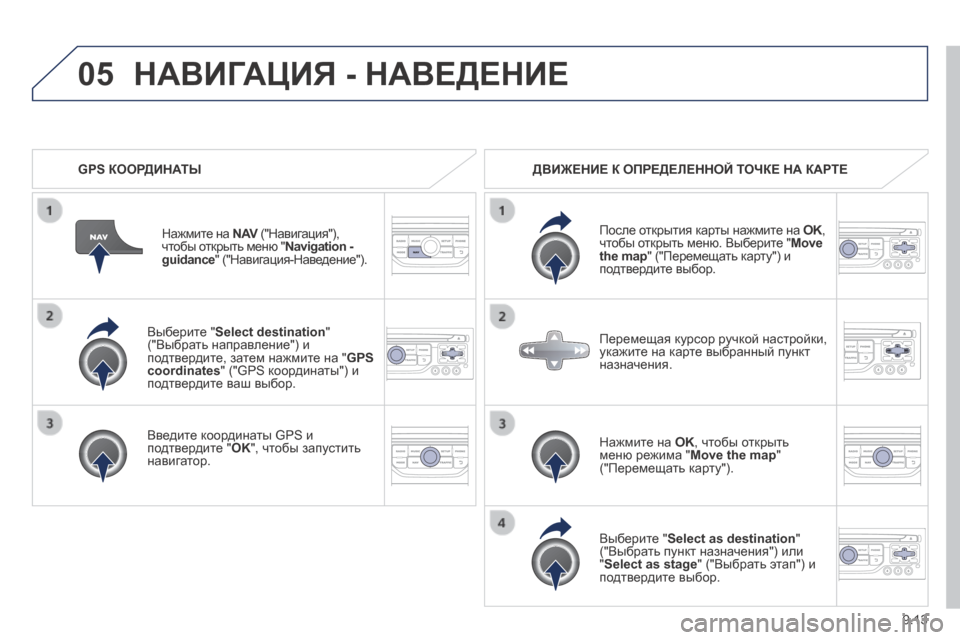
9.13
05
Выберите " Select destination " ("Выбрать направление") и подтвердите, затем нажмите на " GPS coordinates " ("GPS координаты") и подтвердите ваш выбор.
Введите координаты GPS и подтвердите " OK ", чтобы запустить навигатор.
Нажмите на N AV ("Навигация"), N AV ("Навигация"), N AVчтобы открыть меню " Navigation - guidance " ("Навигация-Наведение").
НАВИГАЦИЯ - НАВЕДЕНИЕ
GPS КООРДИНАТЫ ДВИЖЕНИЕ К ОПРЕДЕЛЕННОЙ ТОЧКЕ НА КАРТЕ
После открытия карты нажмите на OK , OK , OKчтобы открыть меню. Выберите " Move the map " ("Перемещать карту") и подтвердите выбор.
Нажмите на OK , чтобы открыть меню режима " Move the map " ("Перемещать карту").
Выберите " Select as destination " ("Выбрать пункт назначения") или " Select as stage " ("Выбрать этап") и подтвердите выбор.
Перемещая курсор ручкой настройки, укажите на карте выбранный пункт назначения.
Page 178 of 260

9.14
05
ПУНКТЫ ОБСЛУЖИВАНИЯ (POI)
НАВИГАЦИЯ - НАВЕДЕНИЕ
Сигналы о пунктах обслуживания (POI) относятся к тем местам оказания услуг, которые расположены в непосредственной близи от автомобиля (отели, торговые точки, аэропорты и т.п.).
Выберите функцию "Select destination" ("Выбрать направление") и подтвердите, затем выберите "Enter an address" ("Введите адрес") и подтвердите ваш выбор.
Для того, чтобы выбрать ближайший от вашего местонахождения пункт обслуживания POI, выберите " POI " ("Пункт назначения") и подтвердите выбор, затем выберите " Around the current place " ("Рядом с моим местонахождением") и подтвердите.
Для того, чтобы выбрать пункт назначения как этап, до которого нужно доехать, выберите " POI " и подтвердите, затем выберите " On the route " ("На маршруте") и подтвердите.
Для того, чтобы выбрать пункт назначения, как конечный пункт назначения, введите сначала страну и город ( см. раздел "Новое направление"), выберите " POI " и подтвердите, затем выберите " Near " ("Ближайший пункт") и подтвердите. Near " ("Ближайший пункт") и подтвердите. Near
Найдите пункт назначения POI в списке категорий, представленных на следующих страницах.
Выберите " Search by Name " ("Поиск по названию"), чтобы найти пункт назначения по названию, а не по расстоянию до него.
Выберите POI и нажмите " OK ", чтобы запустить наведение.
Нажмите на N AV ("Навигация"), N AV ("Навигация"), N AVчтобы открыть меню " Navigation - guidance " ("Навигация-Наведение").
Page 179 of 260
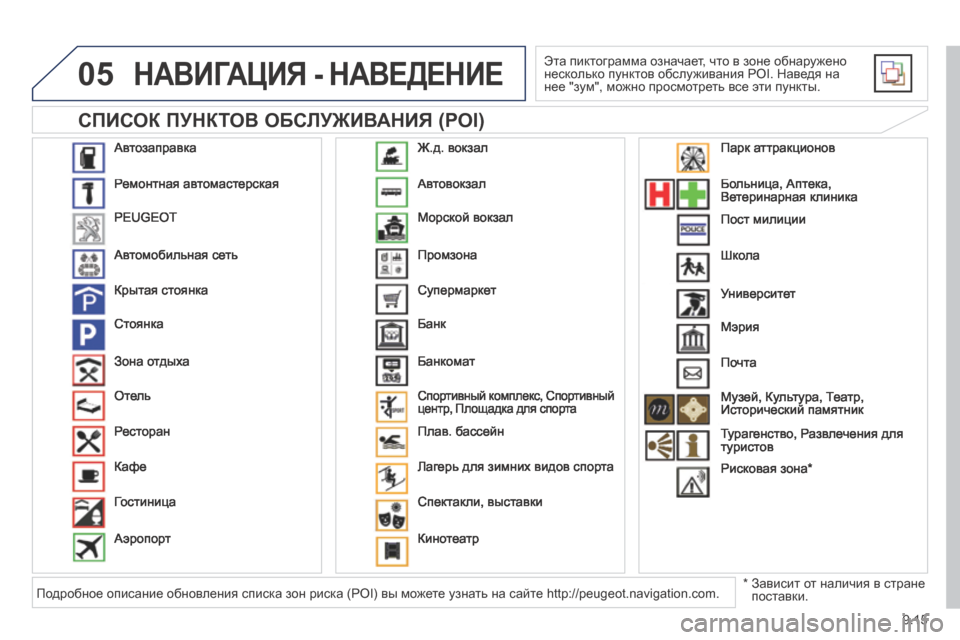
9.15
05
Автозаправка
Ремонтная автомастерская
PEUGEOT
Автомобильная сеть
Крытая стоянка
Стоянка
Зона отдыха
Отель
Ресторан
Кафе
Гостиница
Аэропорт
Автовокзал
Морской вокзал
Промзона
Супермаркет
Банк
Банкомат
Спортивный комплекс, Спортивный центр, Площадка для спорта
Плав. бассейн
Лагерь для зимних видов спорта
Спектакли, выставки
Кинотеатр
Ж.д. вокзал
Больница, Аптека, Ветеринарная клиника
Пост милиции
Школа
Мэрия
Почта
Музей, Культура, Театр, Исторический памятник
Турагенство, Развлечения для туристов
Рисковая зона *
Парк аттракционов
СПИСОК ПУНКТОВ ОБСЛУЖИВАНИЯ (POI)
НАВИГАЦИЯ - НАВЕДЕНИЕ
Эта пиктограмма означает, что в зоне обнаружено несколько пунктов обслуживания POI. Наведя на нее "зум", можно просмотреть все эти пункты.
* Зависит от наличия в стране поставки.
Университет
Подробное описание обновления списка зон риска (POI) вы можете узнать на сайте http://peugeot.navigation.com.
Page 180 of 260

9.16
05 НАВИГАЦИЯ - НАВЕДЕНИЕ
НАСТРОЙКА ИНФОРМИРОВАНИЯ
О ЗОНАХ РИСКА
После этого в открывшемся меню можно задать способ получения предупреждающей информации:
- "Предупреждать визуально"
- "Предупреждать звуковым сигналом"
- "Предупреждать только в режиме наведения"
- "Предупреждать только при превышении скорости".
Выбор момента предупреждения задает временной интервал до зоны риска "Accident-prone area".
Выбрать " OK " для подтверждения окна. OK " для подтверждения окна. OK
Выберите " Guidance options " ("Дополнительные настройки навигатора") и подтвердите, а затем выберите " Set parameters for risk areas " ("Настройка информирования о зонах риска") и подтвердите.
Все эти функции работают только в том случае, если зоны риска загружены в систему и проинсталлированы.
Подробный порядок действий по обновлению списка рисковых зон см. на сайте www.peugeot.com.
Нажмите на N AV ("Навигация"), чтобы открыть меню N AV ("Навигация"), чтобы открыть меню N AV" Navigation - guidance " ("Навигация-Наведение").